

By ネイサンE.マルパス, Last updated: March 1, 2019
こんにちは! 私は私の自由時間の間雑誌の寄稿者として働き、会計士としてフルタイムで働きます。 私の質問は、私がCanonデジタルカメラで高解像度の写真を撮るためです。 リサイズ 一度に最大30枚の写真まで? それとも手動で一つずつこれをしなければなりませんか?
- エルマーゴー
パート1:はじめにパート2:お客様のファイルタイプを選ぶ前に、ラスターとベクトルの間で選んでください。パート3:高解像度は低解像度よりも良いですか?パート4:ファイルタイプの種類パート5:一度に複数の画像のサイズを変更することの重要性。パート6:お客様が同時に複数の写真のサイズを変更することができるところ。パート7:結論
ブロガーとWeb開発者はそれを百万回も見ました。 当社は時々、大量のテキストを含むだけでなく、記事をよりよくサポートするために無数の画像をアップロードする必要がある記事を作成する必要性に気づいています。 過去から学んだことがあるように、画像のための余地を残さないテキストの多いページとは対照的に、画像はしばしばより良いSEOを提供し、一般によりユーザにとってより魅力的です。
ただし、写真を最適化するのは非常に面倒な作業であり、最適な精度やスタイルで行わないと完成するまでに時間がかかる可能性があることも学びました。 それは、より良い品質でタスクを実行することができるオプションがあるからです。今日は、複数の画像を同時にサイズ変更する方法について説明し、同じ方法を繰り返して丸一日を失う手間を省きます。写真の重い記事を公開するためだけに繰り返します。
お客様が経験豊富なまたは訓練されたグラフィックデザイナーでない限り、お客様はまだラスターイメージファイルが何であるかについてまだ聞いたことがないかもしれませんし、ベクトルイメージファイルにも精通していないかもしれません。 しかし、それを知らずに、お客様は以前にそれらを使用しました。 ラスタ画像は、画像を形成する一連のピクセルを介して作成されます。 JPEG、PNG、およびこれらのファイルタイプの残りの部分はラスタ画像の拡張子です。
実際のところ、お客様が直接またはオンラインであろうとなかろうとお客様が見たすべての写真はラスター画像です。 イメージを作成するピクセルは、与えられた解像度に基づいて調整され、ピクセルが空のスペースを埋めるように引き伸ばされると、これらの領域はぼやけて不明瞭に見え始めます。 ただし、品質を維持するには、圧縮率をファイルサイズと一致するように指定する必要があります。 そうは言っても、アップロードに必要な正確なサイズでラスターファイルを保存するのが賢明です。
ベクター画像ファイルを使用すると、これらのファイルがより広い範囲の可能性を提供するので、お客様ができる以上のことがあります。 それらはピクセルとは対照的に比例した公式を使用して、グラフィックを作成するためのお客様の最も良い選択です、特にしばしばサイズ変更されるそれらのために。 ロゴや他のブランドのグラフィックを作成するときにも、これらのベクター画像ファイルは必須です。 ベクトルファイルは非常に広範囲の画像精度を提供し、開発者は航空機グラフィックスほどの大きさの画像に対して小さなサムネイルのような小さい画像を作成するためにこれらを頻繁に使用します。
経験から、あるいは開発者の友人や写真家と一緒にテーブルの周りに座ってからこれを拾っていない場合は、お客様が目の前の仕事に必要な解像度の種類を決定する上で非常に重要なニーズがあります。 インターネット用の画像のサイズ変更について説明しているので、比較的低解像度で作業していると言っても安全です。 たとえば、Webページは72dpiで表示されます。これは、1インチあたりのドット数としても知られています。 しかし会話のために、お客様のコンピュータに表示された完全に鮮明な画像にリサイズされた写真は、大きなフォーマットで印刷されるとひどいものになるでしょう。 ぼやけてピクセル化され、色などが失われる可能性があります。画像を印刷できるように印刷できる最小のdpiは、300dpiです。
DPI(1インチあたりのドット数)とPPI(1インチあたりのピクセル数)は、ピクセルの密度を決定するために使用する測定単位です。どちらの形式でも使用できます。 前述のように、Webサイトは72dpiでのみ表示されますが、写真は300dpi以上で印刷する必要があります。これにより、使用している写真に適したサイズを選択することがいかに重要かを明確に知ることができます。
画像のサイズを変更したり、独自のサイズを選択したり、好きな場所にトリミングすることができますが、これは単に写真を好きな場所に配置できるという意味ではありません。 お客様がお客様の最適化に徹底的でないなら、多くのことはまだうまくいかないかもしれません。
01 - JPEG - 共同写真専門家グループ。 JPEGは全面的に使用されている最も一般的な画像ファイルの種類です。 圧縮率が「損失がある」ことが知られているため、サイズが小さくなると画像の品質が低下することをユーザーは認識しています。
JPEGは、デジタル文書に画像を添付するため、または高解像度で印刷することが要求されるときにしばしば使用される。 経験豊富なオプティマイザーは、ファイルサイズの選択と画像の解像度の調整との間にはバランスが取れていることを認識しています。
02 - PNG - ポータブルネットワークグラフィックス。 PNGは、品質を落とさずに好きなだけ編集できるので、大量の編集が必要なインタラクティブドキュメントで最もよく使用されます。 ただし、解像度が比較的低いため、写真の印刷には適していません。
PNGファイルタイプの主な利点の1つは、透明な背景で画像を保存できることです。これにより、視聴者はより高品質のオンライン画像を見ることができます。
03 - GIF - グラフィック交換フォーマット。 GIFは最近流行しています。 お客様は、現在アニメーションを可能にする複数のWebサイトと同様に多くの広告でそれらを見ます。 それらはお客様が見て数秒ごとに繰り返す動画です。 技術ユーザーにとってGIFは、RGBカラースペースの256カラーを使用して作成されています。 ただし、色の使用数が比較的限られているため、必要なファイルサイズが小さくなります。
04 - TIFF - タグ付き画像ファイル。 TIFFは、大きなラスターファイルを使用した高品質のイメージです。 これは、「ロスレス圧縮」を使用するファイルタイプです。つまり、再保存または圧縮しても、品質は変わりません。 ただし、TIFFを使用する場合は、アップロードに他の種類のファイルよりも時間がかかるため、イメージをオンライン公開に使用する場合は最適な選択肢とはならない可能性があります。 TIFFは一般に写真の印刷に使用されます。
05 - PSD - Photoshopのドキュメント。 アドビフォトショップは世界で最も有名な中古フォトエディタであるかもしれません。 「photoshop」という単語自体はすでに名詞として使用されています。 PSDを使用すると、編集者はPhotoshopで使用できる多数のレイヤーを利用して、自分の好きなように画像を編集できます。 最も人気のある最適化ツールですが、Adobe Photoshopを使用することの欠点の1つは、ベクター画像ではなくラスター画像で機能することです。
06 - PDF - ポータブルドキュメントフォーマット。 もう1つのアドビ製品、PDFの名声の最大の主張は、あらゆるアプリケーションや利用可能なあらゆるコンピュータまたはデバイスから、ユーザが豊富な情報を見ることができるということです。 たとえば、PDF形式のベクトル画像を使用して会社のロゴを作成するデザイナーを雇うと、編集ソフトウェアを使用しなくても、ぼやけたりピクセル化したりすることなく、画像を見やすくすることができます。 そしてお客様が見るものに基づいて、お客様の編集者はお客様の仕様に基づいてさらに調整を行うことができるでしょう。 PDFを使用してグラフィックを共有することは、画像最適化において最も広く使用されているツールです。
07 EPS - カプセル化されたポストスクリプト。 このベクターフォーマット編集ソフトウェアは、印刷用の高解像度画像を作成するのに最適です。 市場に出回っているすべての設計ソフトウェアの中で、お客様はそれらのほとんどすべてがEPSファイルを作成することができるのを見つけるでしょう。 PDFファイルと同様に、EPS拡張機能を使用してベクター画像を最適化することができます(たとえAdobe製品でなくても)。 そうすることによって、設計者は安全で確実なファイル転送を通して、Corel Drawのような他のソフトウェアでファイルを開くことができます。
08 - AI - アドビイラストレータードキュメント。 設計者によって最も好まれ、信頼されているソフトウェア画像最適化ツールがこれまでにあったとしたら、それはAdobe Illustrator Documentにする必要があります。 オンラインで使用するためにも印刷用に画像を作成、編集、および仕上げるかにかかわらず、AIは他のものより優れています。 これは、Adobe Illustratorで最初から最後までイメージを作成できるため、最初から何もする必要がないためです。 また、ベクトルファイルを操作するのが最も簡単な種類のファイルを作成し、すべての可能なファイルの種類を作成することもできます。 すべてのデザイナーはおそらくすでにAdobe Illustratorを使用しています。使用していない場合は、今すぐ開始する必要があります。
09 - INDD - Adobe Indesign Document。 最も一般的にIndesignと呼ばれているINDDは、雑誌や新聞などの大規模出版物に最も適しています。 Adobe Indesignを使用するもう1つの利点は、Adobe PhotoshopおよびAdobe Illustratorから保存された画像を使用し、それらを組み合わせて高度なタイポグラフィ、フォーマット情報、ページコンテンツ、埋め込みグラフィック、およびその他の高度なレイアウトを含むコンテンツ豊富なデザインを実行できることです。 。
10 - RAW - 生の画像フォーマット。 生の画像は、このリストで最も使用されていない種類の画像です。 それらは頻繁に最初のファイルタイプですが、これらのイメージはしばしばRawファイルとして残ることはありません。 写真を撮ると自動的にRawファイルとして保存されますが、その写真をダウンロードして編集すると、その画像は上記のファイルタイプのいずれかとして保存されます。
現在どのカメラを使用していても、これらの画像が大きくなりすぎる可能性は非常に高いです。 実際、私は誰もが最初にサイズを変更せずに生の写真をオンラインで誰とでも送信、アップロード、または共有することに真剣に疑います。 低解像度のカメラでも、比較的高いファイルサイズで画像を保存するため、1枚の写真を送信またはアップロードするだけでずっと時間がかかります。 幸いなことに、テクノロジは写真の共有にも大きな役割を果たしています。それは、インターネットへのアップロード、電子メールでの送信、ソーシャルメディアへのアップロードなど、写真のサイズを変更するためのツールです。
FoneDogは、それぞれが20MB以内であれば、ユーザーが同時に最大5枚の写真のサイズを変更できるサイトです。 当然のことながら、他のプログラムでも同様のことができるプログラムがありますが、そのサービスを利用するために加入を強制するものもありますが、他の人には制限がある場合もあります。最適化することができます。
この機能の重要性は、当社が大量の写真を撮るという事実に単純に見いだされます。 当社の携帯電話、タブレット、ラップトップ、またはデジタルカメラであろうとなかろうと、当社は思い出を作り、それらを写真で記録するのが大好きです。 一日に何百枚もの写真を撮る人もいます!
以下は、写真を最適化またはサイズ変更するために使用できるソフトウェアの例です。 これらのすべてがお客様が無料で、または同時に30のためにそうすることを可能にするというわけではないことに注意してください、そして他の制限があるかもしれません。 しかし、私はお客様がいつかこれらのオプションのための必要性を持っていることに気づいた場合に備えてそれらをすべて同じようにリストすることにしました。
FoneDog - FoneDogを使うことについての最も良いことの一つは、各写真が40MBより大きくないことを考慮して、それがお客様が同時に5写真までサイズ変更することを可能にするということです。 どちらが悪いことではないことがわかります。 さらに、FoneDogはMac OS XとWindowsの両方で動作します。 この無料提供はお客様がお客様のファイルタイプを最大にするのを助けて、お客様のハードドライブの上に多すぎるディスクスペースを占有することについてのお客様の心配を減らすでしょう。
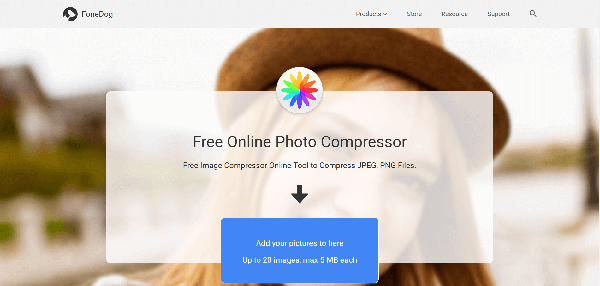
ImageAlpha - このロッシーPNGコンプレッサーは、PNGファイルを圧縮することの天才です。なぜなら、それはお客様のJPEG、GIF、そしてもちろんPNGに見られる不要なデータをすべて取り除くのを助けます。 しかし、ImageAlphaはMac OS X上でしか動作しないので、もしお客様がWindowsユーザーなら、これはまさにお客様の最良の選択ではない。
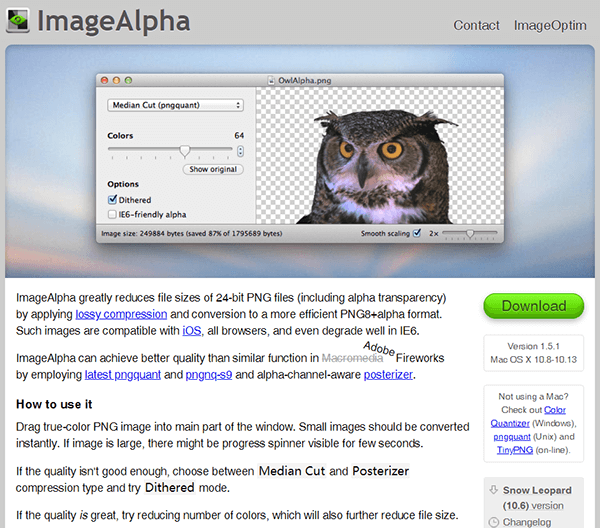
ImageOptim - これはもう一つの優れたツールですが、Mac OS Xでしか動作しません。ただし、素晴らしい理由は、写真をオフラインで編集できるデスクトップ機能があることです。 ドラッグ&ドロップ機能も非常に便利ですが、欠点の1つは、一度に1つずつ画像を圧縮する必要があることです。
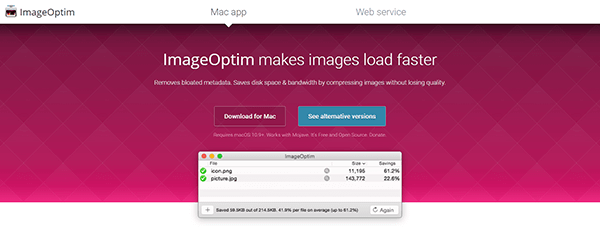
JPEGMini - このオプションは、1日あたり最大20枚の写真のサイズを変更するだけでよいユーザーには無料オファーがあります。 ただし、それ以上に最適化する必要がある場合は、有料パッケージを購読することを選択できます。$ 19.99を支払う必要がありますが、好きなだけ写真をサイズ変更できます。
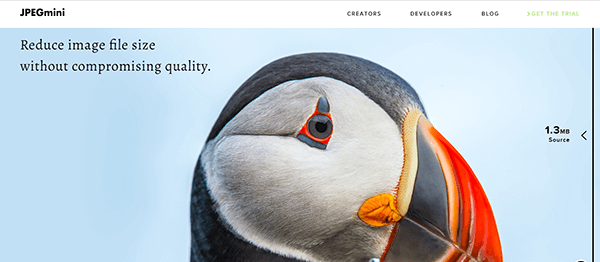
TinyPNG - その名前にだまされてはいけません。 TinyPNGはPNGファイルだけがそれを使うことを歓迎しているという意味ではなく、JPEGもここで歓迎されています。 彼らはクールなドラッグアンドドロップ機能を備えたオンラインベースのサイトであり、お客様は同時に20写真まで圧縮することができます。 FoneDogと同様に、一度に20写真を圧縮するためには、これらの写真も1写真あたり最大5MBである必要があります。 TinyPNGは月に最大500枚の写真を提供していますが、それ以上のサイズを変更する必要がある場合は、サイズを変更する予定の写真の枚数に応じて、1枚あたり$ .002 - $ .005の範囲でお支払いください。
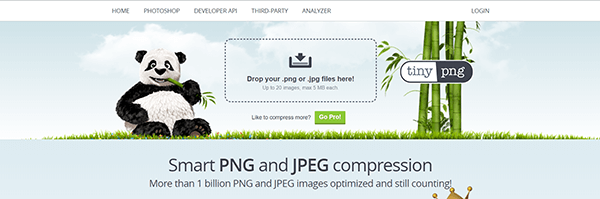
Kraken.io - これはお客様のニーズに最も合ったものに応じて、多数の支払いオプションを持っているサービスです。 何も支払いたくない場合は、写真を1MB以内に収めることを考慮して、彼らのサービスを利用することができます。 または、マイクロプランを購読して、1か月以内に500MBの写真を$ 5に圧縮することもできます。 または月額$ 70の場合は、60GB分の画像のサイズを変更できるようになるEnterprise Planに加入できます。
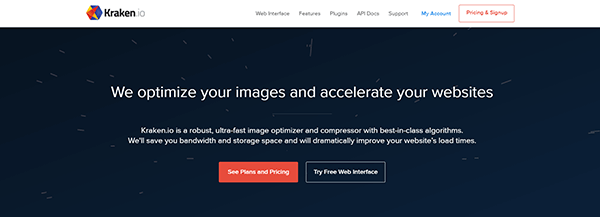
人々はまた読むiCloud Photo Recovery:それを行うためのベストガイド。3 iPhone Xから削除された写真を回復するトップの方法
一つのことは明らかです、同時に複数の画像のサイズを変更する必要があります。 当社が写真を見る量を考えると、ユーザーがこれを手動で行うことを期待することは不可能です。 それがそうであるように、私達は私達のモバイル機器で少なくとも2回同じ写真を撮ります、そしてそれは単に自分撮りのためです。 当社が非常に重要だと思うものや、よく文書化する必要があるものを撮影するときには、さらにトンがかかります。 当社がこれらの写真を共有することを選択した方法にかかわらず、これらの写真を共有する意思がある場合は、サイズ変更の必要性が確実に存在します。
さまざまな最適化オプションを検討することは、すべてのユーザーにとって最大の関心事です。 1つはお客様にとって良いかもしれませんが、もう1つはお客様のパートナーにとって最も良いかもしれません。 それぞれの機能を実験し学習することは、お客様にとってどれが最適かを知る上で大きな役割を果たします。 しかし、最良の部分は、恐れることはありません。確かにお客様のためにそこにプログラムがあります、お客様はそれを見つける必要があります。 たぶん、ほんの数分で探検できるでしょう。
コメント
コメント
Free Online Photo Compressor
人気記事
/
面白いDULL
/
SIMPLE難しい
ありがとうございました! ここにあなたの選択があります:
Excellent
評価: 4.6 / 5 (に基づく 59 評価数)